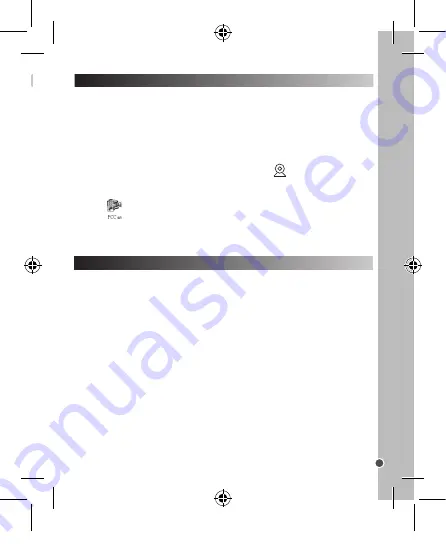
45
DEUTSCH
WEBCAM-MODUS
PFLEGE
Verwenden Sie nur ein weiches, angefeuchtetes Tuch zur Reinigung des Gerätes.
Verwenden Sie keine Reinigungsmittel. Setzen Sie das Gerät nicht direktem
Sonnenlicht oder anderen Hitzequellen aus. Tauchen Sie das Gerät nicht in Wasser.
Nehmen Sie das Gerät nicht auseinander und lassen Sie es nicht fallen. Versuchen
Sie nicht, das Gerät zu verbiegen.
Mit deinem Computer, verbunden kann deine Kamera als Webcam benutzt werden.
Webcammodus
1. Schalten Sie die Digitalkamera aus.
2. Verbinden Sie die Videokamera mithilfe des mitgelieferten USB-Kabels mit Ihrem
Computer.
3. Entfernen Sie das USB-Kabel von der Kamera. Halten Sie den Auslöser (7)
gedrückt, verbinden Sie dann noch einmal die Kamera mit Ihrem Computer. Lassen
Sie den Auslöser (7) erst los, wenn
das Webcam-Symbol
auf dem Display der
Kamera erscheint.
4.
Doppelklicken Sie auf den Desktop-Ordner „EasyCamera” und doppelklicken Sie auf
„PCCam”
, um die von der Webcam aufgenommenen Echtzeitbilder zu sehen.
Instant Messaging (Chatten)
Du kannst deine Kamera mit deinem Instant-Messaging-Dienst benutzen (Yahoo
Messenger, Skype…).
HERUNTERLADEN DEINER FOTOS
MAGIX Photo Manager 10“ benutzen:
1. Verbinden Sie das mitgelieferte USB-Kabel mit dem USB-Port Ihres Computers.
Verbinden Sie das andere Ende des USB-Kabels mit dem USB-Port der Kamera (12).
2. Das Verbindungssymbol wird auf dem Display der Kamera angezeigt. Ein Symbol
oder eine Nachricht sollte auf dem Computerbildschirm erscheinen, wenn er die USB-
Verbindung erkannt hat.
3. Doppelklicken Sie auf den Shortcut „MAGIX Photo Manager 10“(siehe Abschnitt
„MAGIX PHOTO MANAGER 10“). Die mit der Kamera aufgenommenen Bilder
erscheinen automatisch auf dem Startbildschirm.
4. Klicken Sie auf die „Importieren“-Schaltfläche im Hauptmenü (oben links).
5. Sie können die Bilder kopieren und in jedes Verzeichnis Ihrer Wahl einfügen.
Fotos auf den Seiten sozialer Netzwerke veröffentlichen:
1. Wählen Sie im „Magix Photo Manager 10“ das Foto, das Sie auf Facebook oder
Flickr veröffentlichen möchten.
2. Das ausgewählte Bild erscheint in einem orangefarbenen Kasten.
3. Klicken Sie in der Menüleiste auf die Registerkarte „Online“ und markieren Sie
„Medien zu weiteren Webservices hochladen“ (Upload media to other web services),
dann „Medien auf Flickr hochladen“ (Upload media to Flickr) beziehungsweise
„Medien auf Facebook hochladen“ (Uplaod media to Facebook).
4. Das Fenster „Hochladen“ (Upload) wird auf dem Bildschirm angezeigt. Füllen Sie
die verschiedenen Felder aus (Dateiname, Beschreibung, Stichwörter …).
5. Klicken Sie auf „Hochladen“ (Upload), um zu bestätigen.
6. Die Startseite von Facebook beziehungsweise Flickr öffnet sich.
7. Folgen Sie anschließend den Anleitungen auf dem Bildschirm, um das Hochladen
zu beenden.
Hinweis:
Vorsicht beim Abnehmen der USB-Abdeckung, da das Verbindungsstück
fragil ist und leicht abbrechen kann.
DJ140SW_IM1275_291_V08.indb 45
30/06/2015 12:45


























